- Muallif Jason Gerald [email protected].
- Public 2023-12-16 11:45.
- Oxirgi o'zgartirilgan 2025-01-23 12:51.
Windows 7 -dagi ruxsatnomalar qaysi foydalanuvchilar fayl va papkalarga kirishi, o'zgartirishi va o'chirishi mumkinligini aniqlaydi. Windows kompyuteringizdagi har bir fayl va papkaning o'z ruxsat sozlamalari mavjud. Ruxsatnomalarni o'zgartirish sizga kompyuterdagi foydalanuvchilar uchun fayllarni qulflash yoki ochish imkonini beradi. Agar siz yaqinda ishlatilgan qattiq diskdan ma'lumotlarni qayta tiklagan bo'lsangiz, ularni qayta ochish uchun fayllarga egalik qilishingiz kerak bo'ladi.
Qadam
2 -usul 1: ruxsatnomalarni o'zgartirish
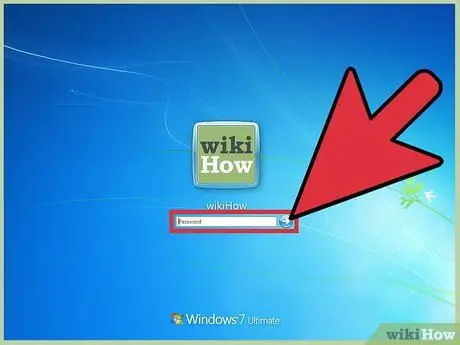
Qadam 1. Windows -ga administrator sifatida kiring
Agar siz administrator sifatida tizimga kirmagan bo'lsangiz, faqat shaxsiy hisob qaydnomangiz uchun ruxsatnomalarni o'zgartirishingiz mumkin. Kompyuterdagi boshqa hisoblar uchun ruxsatlarni o'zgartirish uchun siz administrator hisobining imtiyozli hisobiga kirishingiz kerak.
Agar siz administrator sifatida tizimga kirmagan bo'lsangiz, ko'pchilik ruxsat sozlamalariga kira olmaysiz
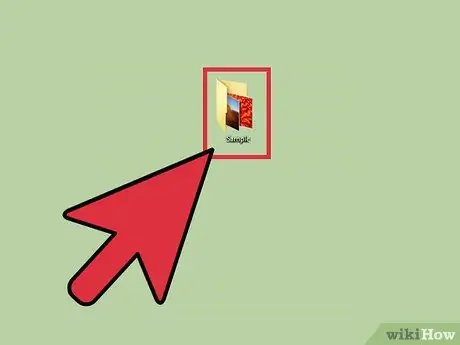
Qadam 2. Ruxsatnomalarini o'zgartirmoqchi bo'lgan fayl yoki papkani o'ng tugmasini bosing
Siz barcha fayllar yoki papkalar uchun ruxsatnomalarni o'zgartirishingiz mumkin. Jildning ruxsatnomalarini o'zgartirish, undagi barcha fayllar va papkalar uchun ruxsatlarni o'zgartiradi.
Siz hozirda ishlatilayotgan faylga ruxsatlarni o'zgartira olmaysiz. Ruxsatnomalarni o'zgartirmoqchi bo'lgan har qanday dastur fayllari yoki papkalarni yopganingizga ishonch hosil qiling
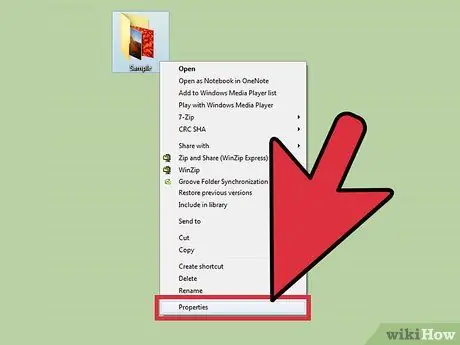
Qadam 3. "Xususiyatlari" ni tanlang. "Fayl yoki papkaning Xususiyatlari oynasi ochiladi.
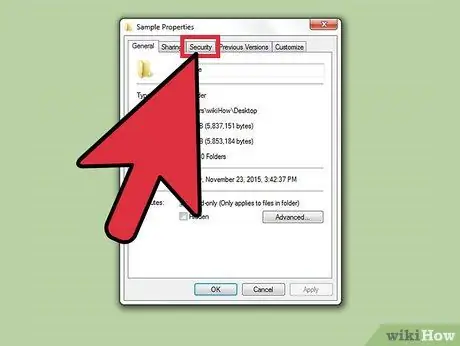
Qadam 4. "Xavfsizlik" yorlig'ini bosing
Hozirda fayl yoki papka uchun ruxsatlarga ega bo'lgan guruhlar va foydalanuvchilar ro'yxati ko'rsatiladi.
Agar siz "Xavfsizlik" yorlig'ini ko'rmasangiz, ehtimol siz USB diskida saqlangan fayllar uchun ruxsatlarni o'zgartirishga harakat qilyapsiz. Agar USB drayveringiz FAT32 fayl tizimi bilan formatlangan bo'lsa, siz fayl yoki papkaga ruxsat bera olmaysiz. Agar siz USB diskdagi fayl yoki papkaning ruxsatini o'zgartirmoqchi bo'lsangiz, disk NTFS fayl tizimidan foydalanishi kerak
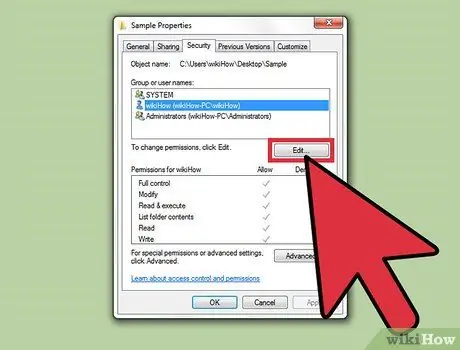
Qadam 5. "Tahrirlash" tugmasini bosing
Bu tugma kompyuterdagi barcha foydalanuvchilar bilan bog'liq fayl yoki papka uchun ruxsatnomalarni o'zgartirish imkonini beradi.
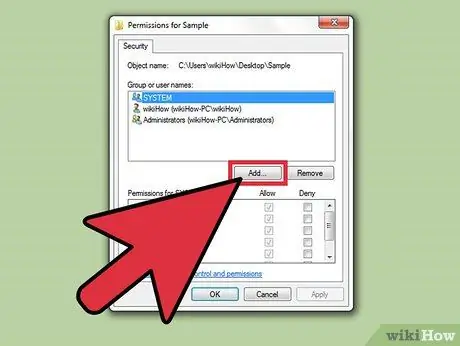
Qadam 6. Ro'yxatga yangi foydalanuvchi yoki guruh qo'shish uchun "Qo'shish" tugmasini bosing
Agar siz faylga ruxsat berilgan foydalanuvchilar ro'yxatiga yangi foydalanuvchi qo'shmoqchi bo'lsangiz, "Qo'shish" tugmasini bosing.
- Kompyuterdagi barcha foydalanuvchilar va guruhlarni topish uchun "Kengaytirilgan" va keyin "Hozir top" ni bosing.
- Ruxsatnomalar ro'yxatiga qo'shmoqchi bo'lgan foydalanuvchini tanlang va "OK" tugmasini bosing. Bu foydalanuvchi hisoblari "Guruh yoki foydalanuvchi nomlari" ro'yxatiga qo'shiladi.
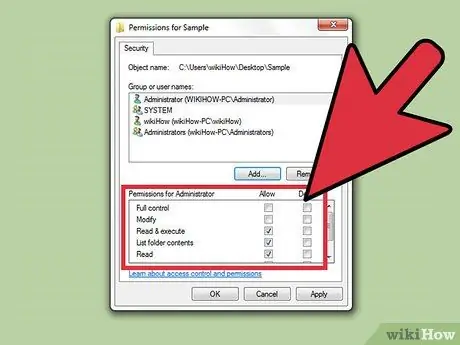
Qadam 7. Ruxsatnomalarni o'zgartirmoqchi bo'lgan foydalanuvchini tanlang
Mavjud ruxsatnomalar "Foydalanuvchilar uchun ruxsatnomalar" ro'yxatida ko'rsatiladi.
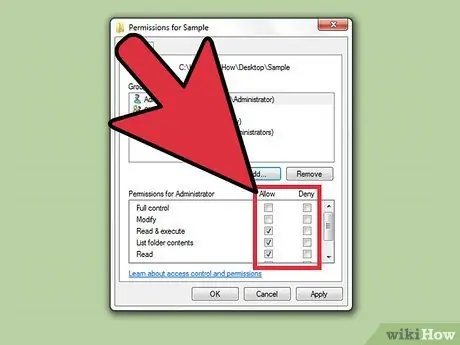
Qadam 8. Tegishli foydalanuvchi yoki guruhga qo'llamoqchi bo'lgan ruxsatlarni o'zgartirish uchun belgilang
Ro'yxatdagi har bir ruxsatnomada "Ruxsat berish" va "Rad etish" katakchalari mavjud. Foydalanuvchiga berishni yoki cheklashni xohlagan ruxsatnomalarni tekshiring:
- To'liq nazorat: Foydalanuvchilar fayllarni o'qishi, yozishi, o'zgartirishi yoki o'chirishi mumkin.
- O'zgartirish (o'zgartirish): Foydalanuvchilar fayllarni o'qishi, yozishi va almashtirishi mumkin.
- O'qish va bajarish: Foydalanuvchi tanlangan faylni o'qishi yoki ishga tushirishi mumkin.
- Jild tarkibini ro'yxatlash: Foydalanuvchi tanlangan papkadagi fayllarni ko'rishi mumkin.
- O'qish (o'qish): Foydalanuvchi faylni ochishi mumkin
- Yozish: Foydalanuvchi faylni tahrir qilishi yoki yangi fayl yaratishi mumkin.
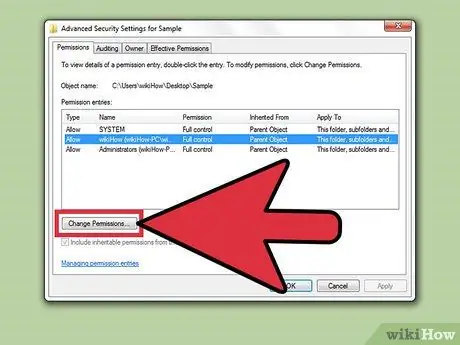
Qadam 9. Agar quti kulrang bo'lsa, sozlamalarni rostlang
Agar siz ruxsatnomalarning birortasini o'zgartira olmasangiz, sozlamalarni o'zgartirish talab qilinishi mumkin.
- Xavfsizlik yorlig'idagi "Kengaytirilgan" tugmasini bosing.
- Foydalanuvchini tanlang va "Ruxsatlarni o'zgartirish/tahrirlash" ni bosing.
- "Ushbu ob'ektning ota -onasidan meros qilib olingan ruxsatnomalarni qo'shish" belgisini olib tashlang.
- O'zgarishlarni saqlang. Endi siz ruxsatnomalar qutisini belgilashingiz mumkin.
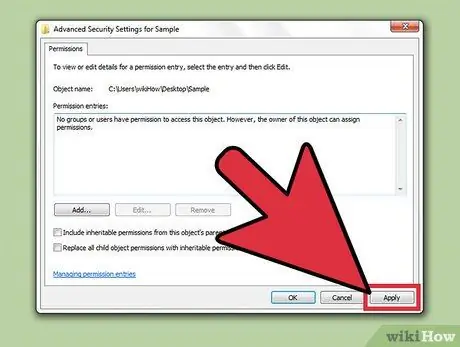
Qadam 10. O'zgarishlarni saqlash uchun "Ilova" tugmasini bosing
Siz kiritgan o'zgarishlar saqlanadi va foydalanuvchiga qo'llaniladi. Agar siz ruxsatnomalarni o'zingiz o'zgartirsangiz, o'zgarishlar avtomatik ravishda qo'llaniladi.
2 -ning 2 -usuli: mulkka egalik qilish
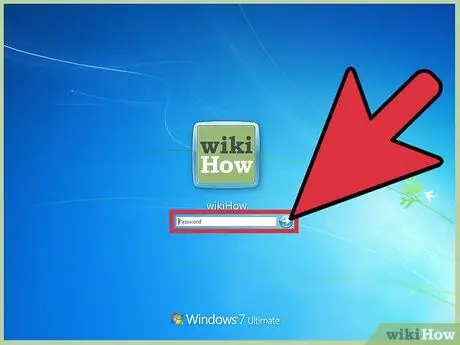
Qadam 1. Administrator sifatida kiring
Fayl va papkalarga egalik huquqini faqat ma'mur huquqlariga ega hisoblar o'zgartirishi mumkin.
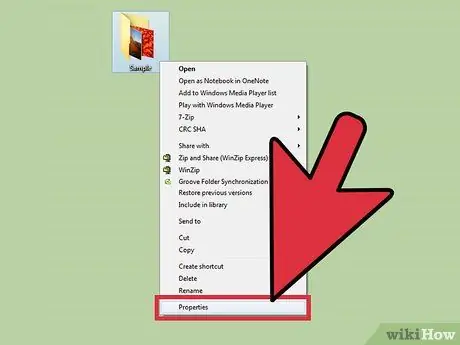
Qadam 2. Egalik huquqini o'zgartirmoqchi bo'lgan fayl yoki papkani o'ng tugmasini bosing va "Xususiyatlar" ni tanlang
" Xususiyatlar oynasi ochiladi.
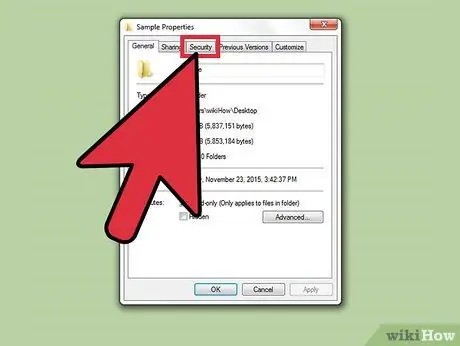
Qadam 3. "Xavfsizlik" yorlig'ini bosing
Bog'langan fayl yoki papkaga ruxsat berilgan foydalanuvchilar ro'yxati ko'rsatiladi.
Agar siz Xavfsizlik yorlig'ini ko'rmasangiz, siz FAT32 USB drayveridagi fayl yoki papkaning egalik huquqini o'zgartirishga urinayotgan bo'lishingiz mumkin. Xavfsizlik opsiyasi faqat NTFS formatidagi disklarda mavjud. Ko'pgina USB -disklar FAT32 formatida
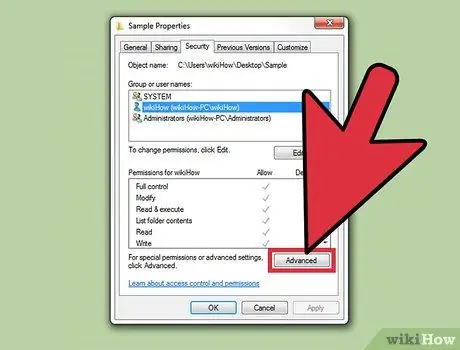
Qadam 4. "Kengaytirilgan" tugmasini bosing
Kengaytirilgan xavfsizlik sozlamalari oynasi ochiladi.
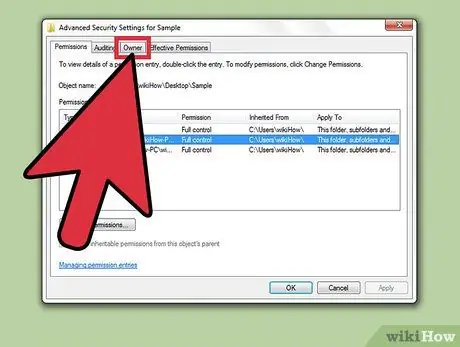
Qadam 5. "Egasi" yorlig'ini bosing
Tanlangan fayl yoki papkaga yo'l, uning hozirgi egasi va potentsial egalari ro'yxati ko'rsatiladi.
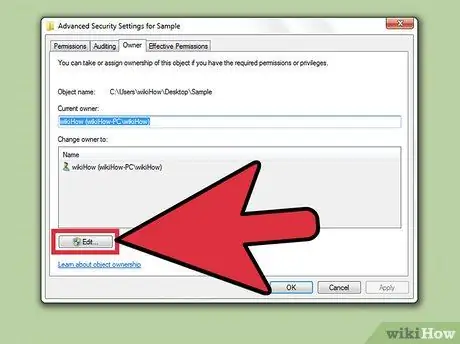
Qadam 6. Egalik huquqini o'zgartirish uchun "Tahrirlash" tugmasini bosing
Bu tugma ro'yxatda boshqa egasini tanlash imkonini beradi.
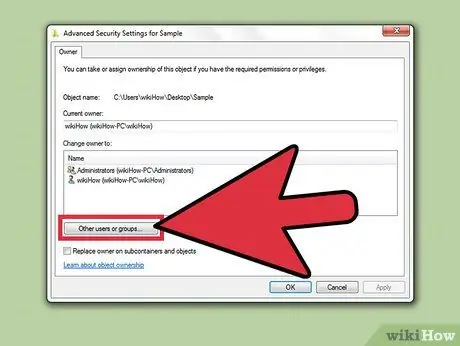
Qadam 7. Agar siz egalik qilmoqchi bo'lgan foydalanuvchi yoki guruh ro'yxatda bo'lmasa, "Boshqa foydalanuvchilar yoki guruhlar" ni bosing
Foydalanuvchi yoki guruhni topish va ro'yxatga qo'shish uchun "Boshqa foydalanuvchilar yoki guruhlar" tugmasini bosing:
- Kompyuterda mavjud bo'lgan barcha foydalanuvchilar va guruhlarni topish uchun "Kengaytirilgan" ni, so'ng "Hozir top" ni bosing.
- Ruxsatnomalar ro'yxatiga qo'shmoqchi bo'lgan foydalanuvchini tanlang va "OK" tugmasini bosing. Foydalanuvchi hisoblari "egasini o'zgartirish" ro'yxatiga qo'shiladi.
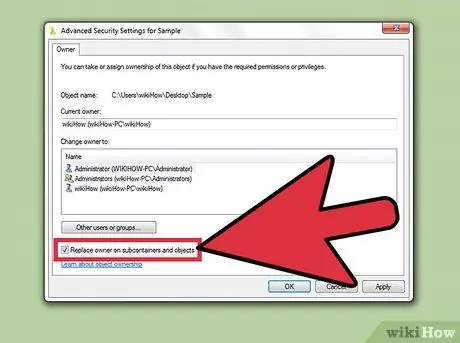
Qadam 8. "Subkonteynerlar va ob'ektlardagi egasini almashtirish" katagiga belgi qo'ying
Bu parametr yangi foydalanuvchiga tanlangan fayl yoki papkadagi barcha pastki papkalarga egalik huquqini beradi.
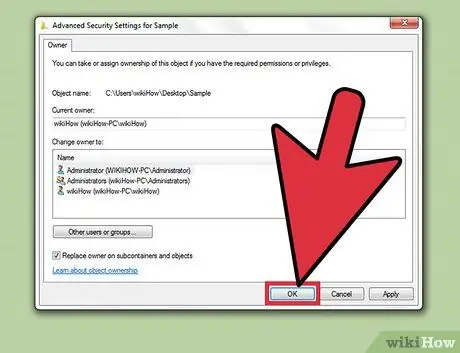
Qadam 9. O'zgarishlarni saqlang
Mulkchilik o'zgarishini saqlash uchun "OK" tugmasini bosing. Agar siz Xususiyatlar oynasini qayta ochsangiz va Xavfsizlik yorlig'iga o'tsangiz, Kengaytirilgan xavfsizlik sozlamalari oynasida egalik o'zgarganini sezasiz.
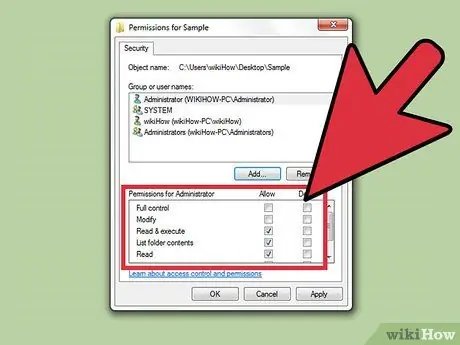
Qadam 10. Ruxsatnomalarni rostlang
Faylga egalik huquqini olganingizdan keyin ham unga "To'liq nazorat" ruxsatini belgilashingiz kerak bo'lishi mumkin. Buning uchun ushbu maqolaning birinchi qismidagi ko'rsatmalarga amal qiling.






